1.到github官网注册一个账户
https://github.com/join?source=header-home
2.自定义一个用户名 邮箱地址 密码
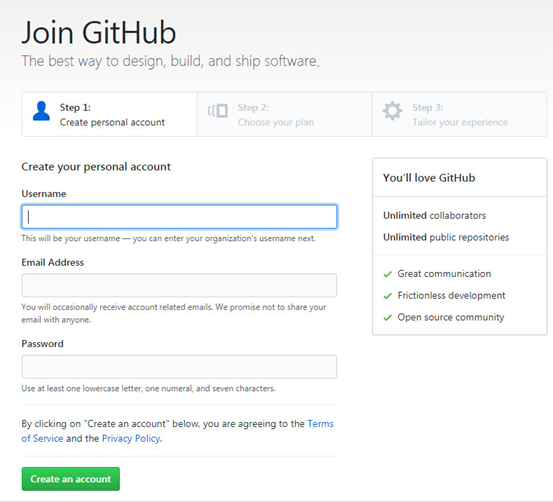
3.登录github
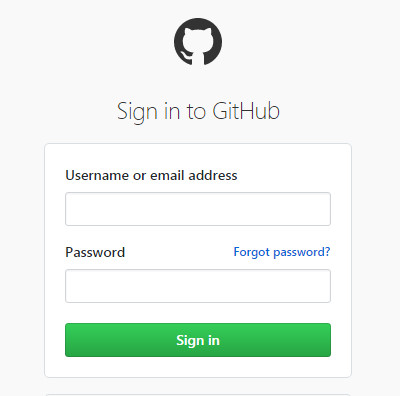
4.登录成功
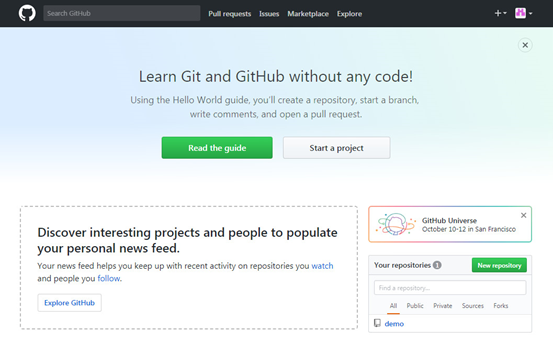
4.1新建一个仓库 New repository
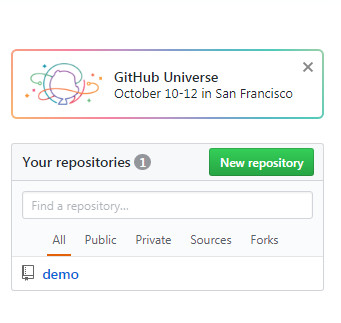
4.2项目名 默认勾选 initialize this repository with a readme
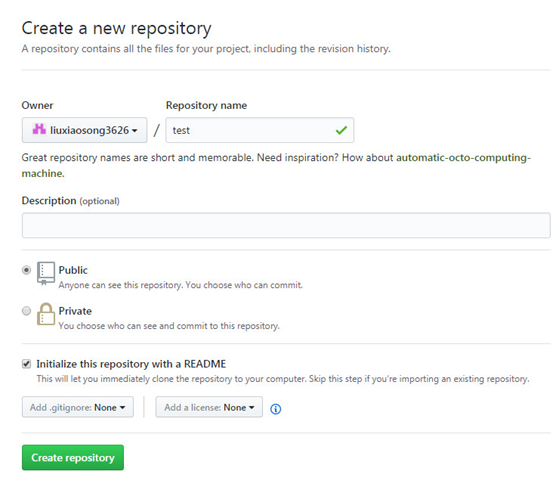
4.3点选克隆远程地址 复制远程连接地址
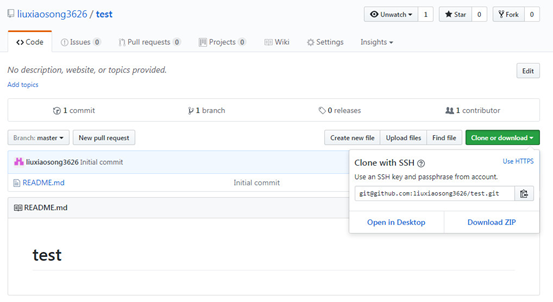
5.本地安装git 默认下一步
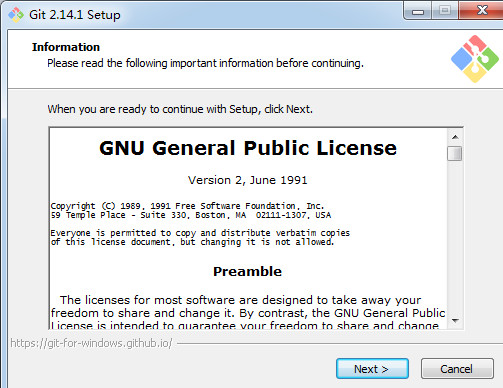
6.新建文件夹test并进入文件夹 鼠标右键选择git bash here
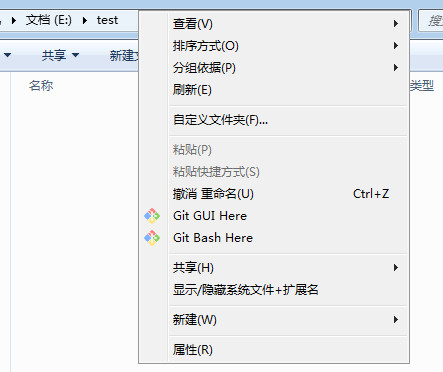
7.输入 git init初始化
8.配置git
参考文章
http://www.runoob.com/w3cnote/git-guide.html
生成本地秘钥,""引号内须填写自己的邮箱地址
ssh-keygen -t rsa -C "your_email@youremail.com"
如果一切顺利的话,可以在用户主目录里找到.ssh目录,里面有id_rsa和id_rsa.pub两个文件,这两个就是SSH Key的秘钥对,id_rsa是私钥,不能泄露出去,id_rsa.pub是公钥,可以放心地告诉任何人。
登陆GitHub,点击右上角你的图像,打开“settings”,“SSH and GPG Keys”页面:
然后,点“Add SSH Key”,填上任意Title,在Key文本框里粘贴id_rsa.pub文件的内容,确定.
输入 ssh -T git@github.com测试是否连接成功
添加全局环境,""引号内须改写
git config --global user.name "your name"
git config --global user.email "your_email@youremail.com"
添加远程连接地址,:后需改写
git remote add origin git@github.com:yourName/yourRepo.git
如果报错
fatal: 远程 origin 已经存在;说明地址可能配错了
输入下面这条命令,重新添加远程连接地址即可
git remote rm origin
把本地库的所有内容推送到远程库上:
git push -u origin master
复制远程仓库
git clone 远程仓库地址
Windows本地操作
进入到test文件夹
cd test
新建docs文件夹 将需要上传的项目放到文件夹中
mkdir docs
cd docs
添加所有要上传的文件或文件夹
git add -A
添加上传说明
git commit -m "代码提交信息"
推送到远程仓库
git push
9.多人协作
进入项目文件 点击settings
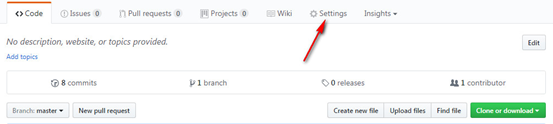
点击Collaborators 输入好友github账号

等待好友接受就可以同时管理项目了